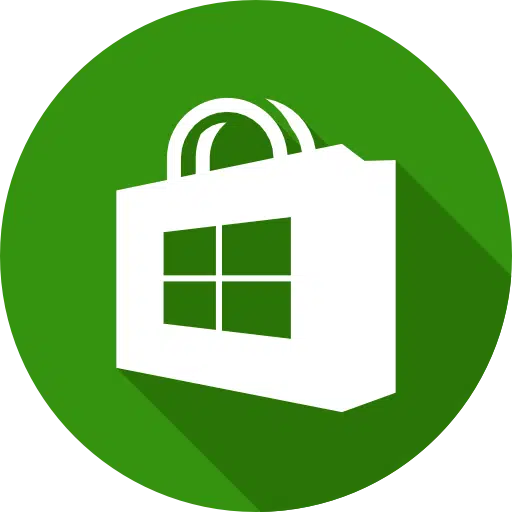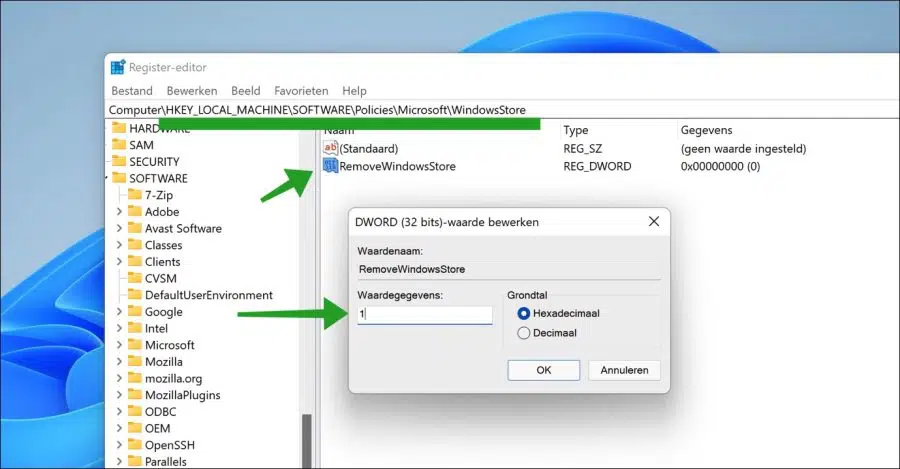Si vous souhaitez bloquer l'accès au Microsoft Store pour une raison quelconque, découvrez comment procéder dans cet article pour Windows 11.
Le Microsoft Store est un élément standard de Windows 11. Par conséquent, tout utilisateur de Windows 11 peut accéder au Microsoft Store et télécharger et installer des applications à partir de celui-ci sur son PC.
J'imagine qu'il n'est pas nécessaire pour les entreprises ou les écoles d'accéder au Microsoft Store.
La désactivation ou le blocage du Microsoft Store est le moyen d'empêcher les utilisateurs de PC d'accéder au Store.
Le moyen le plus simple de bloquer l'accès au Windows Store consiste à modifier le registre Windows.
Veuillez noter que le conseil ci-dessous via le registre Windows ne fonctionne que sur les versions Entreprise et Éducation de Windows 11. Vous découvrirez également un autre conseil concernant la suppression du Microsoft Store pour un utilisateur Windows spécifique, cela fonctionne pour toutes les versions de Windows.
Voici comment bloquer le Microsoft Store dans Windows 11 via le registre Windows
Ouvrez l'application de registre Windows. Cliquez avec le bouton droit sur le bouton Démarrer et cliquez sur Exécuter. Dans la fenêtre Exécuter, tapez : regedit.exe
Accédez à la clé suivante sur la gauche :
HKEY_LOCAL_MACHINE\SOFTWARE\Policies\Microsoft
Faites un clic droit sur la clé « Microsoft » et cliquez sur Nouveau, puis sur Clé. Donnez à cette clé le nom suivant « WindowsStore ».
Faites ensuite un clic droit sur « WindowsStore » et cliquez sur Nouveau puis sur « Valeur DWORD 32 bits ». Nommez cette nouvelle valeur DWORD 32 bits « RemoveWindowsStore ».
Modifiez la valeur « RemoveWindowsStore » sur « 1 » pour bloquer l’accès au Microsoft Store, ou sur « 0 » pour autoriser l’accès au Microsoft Store.
Ci-dessous, vous pouvez voir le résultat final.
Pour appliquer les modifications dans le registre Windows 11, redémarrez votre PC.
Supprimer le Microsoft Store pour des utilisateurs spécifiques
Vous pouvez également désinstaller le Microsoft Store pour un utilisateur spécifique. Faites un clic droit sur le bouton Démarrer, cliquez sur «Terminal Windows (administrateur)" .
Dans la fenêtre Terminal, copiez et collez, en vous assurant d'abord de supprimer le nom d'utilisateur changements!
Get-AppxPackage -Name "Microsoft.WindowsStore" -user "gebruikersnaam" | Remove-AppxPackage
J'espère que cela a aidé à bloquer l'accès au Microsoft Store à l'aide du registre Windows dans Windows 11 Education ou Enterprise.
Merci pour la lecture!